Flock on joukkueviestintäsovellusWindows, Mac, Linux ja mobiiliympäristöt. Se on hyvin samanlainen kuin monet muut nykyään markkinoilla olevat yhteistyöhaluiset työkalut, kuten Slack, HipChat, Rocketchat, Mattermost ja muut. Se väittää olevan paljon halvempi vaihtoehto Slackille tarjoamalla samalla kilpailukykyisiä ominaisuuksia.
Äskettäin Flock-työpöytäsovellus on saanut beta-version Linuxille Snap-kaupan kautta. Jos olet Linux-fani ja luotat Flockiin kommunikoidaksesi työtovereidesi kanssa, toimi seuraavasti.
Snap-paketin asennus
Jos yrität saada Flockin asentamaan Linuxiin,kehittäjät tarjoavat vain Snap-paketin. Syy Snapin käyttämiseen Ubuntun, Debianin, Fedoran, Arch Linuxin, OpenSUSEn ja lukemattomien muiden Linux-käyttöjärjestelmien käsittelyn sijasta on ymmärrettävää. Se rajoittaa Flock-yleisön vain Linux-käyttäjiin, joilla on pääsy Snapd-käyttöaikaan.
Ubuntu Linux tukee pikakuvausta. On myös mahdollista määrittää käyttöaika Arch Linuxille, Fedoralle, OpenSUSElle, Gentoo Linuxille, Linux Mintille ja monille muille. Lisätietoja siitä, miten Snapd-ajonaikainen palvelu otetaan käyttöön Linux-tietokoneellasi, siirry aiheeseen liittyvään viralliseen oppaaseemme. Se on erittäin syvällinen ja opastaa sinua asentamaan tarvittavat paketit, kuinka asentamaan ohjelmia siitä ja päivittämään sen mukana.
Kun olet saanut Snapd-taustapalvelun käyttöösi ja Linux-käyttöjärjestelmässäsi, Flock-asennus voi alkaa avaamalla pääteikkunan. Suorita pääteikkuna auki napsauta asennus komento ladata ohjelma järjestelmään.

sudo snap install flock-chat
Toinen tapa asentaa Flock chat-sovelluskautta Snap on Snap-kaupassa. Voit tehdä tämän varmistamalla, että Ubuntu Snap App Store on asennettu Linux-tietokoneellesi. Siirry sitten Snapcraftin Flock-sivulle ja napsauta vihreää “Install” -painiketta paljastaaksesi asennusohjeet ja napsauta “View in Desktop Store” -painiketta.
Kun napsautat ”Näytä työpöydällä” -painiketta, Snap App Store käynnistyy. Napsauta sieltä “Install” -painiketta ja kirjoita salasanasi saadaksesi Flock.
Vaihtoehtoisia tapoja käyttää Flockia Linuxissa
Vaikka Snap-julkaisu Flock-tiimin chatista ontapa, jolla kehittäjät aikovat saada Linux-käyttäjät käyttämään sovelluksiaan, se ei ole ainoa tapa käyttää sitä. Tässä oppaan osassa käydään läpi muutamia epävirallisia tapoja saada Flock työskentelemään Linux-työpöydällä.
Chromen sovelluksen asennus
Flock-chat-sovellus voi tulla Google Chrome -laajennuksena. Tämä asennusmenetelmä sopii erinomaisesti Linux-käyttäjille, jotka eivät pysty asentamaan Snap-paketteja (tuen puutteen tai Snapsin vastakkaisuuden vuoksi).
Flock Chrome -laajennuksen asettaminen alkaa asentamalla Google Chrome -selain. Siirry tähän Google.com/chrome-sivulle ja lataa Chromen asennuspaketti (RPM tai DEB).
Kun paketitiedosto on ladattu,kaksoisnapsauta paketitiedostoa, ja se avataan Linux-tietokoneesi paketin asennusohjelmassa. Siirry sitten Chromen asennusprosessin läpi. Tai jos Chromea ei tueta Linux-käyttöjärjestelmässä, seuraa oppaamme opastamaan Chromiumin asentamista, koska se voi käyttää myös Flock-laajennusta.
Kun Chrome (tai Chromium) on asennettu LinuxiinPC, käynnistä se. Kun se on auki ja valmis aloittamaan, napsauta tätä siirtyäksesi Chrome-verkkokaupan Flock-laajennussivulle ja napsauttamalla “Install” -painiketta.
Kun olet asentanut Flock-laajennuksen Chromiin tai Chromiumiin, näet vihreän chat-kuvakkeen. Napsauta sitä ladataksesi Flock-ryhmän keskustelun selaimeen heti.
Web-sovelluksen asennus
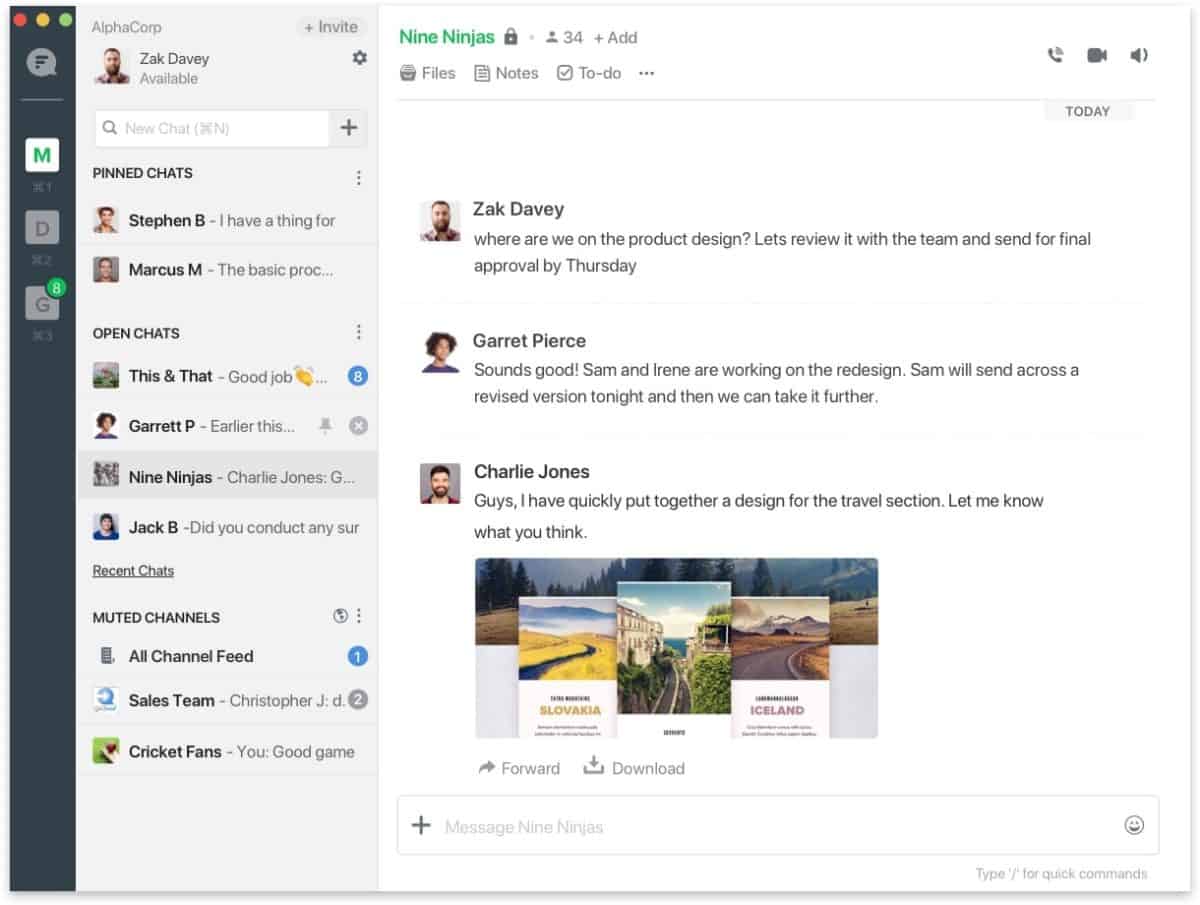
Jos et halua käyttää Chrome-laajennusta,mutta haluamme silti Flockille työpöytäsovelluksen, kuten Snap-julkaisun, verkkosovellus on paras tapa edetä siinä. Luo uusi verkkosovellus aloittamalla asentamalla Nativefier-sovellus noudattamalla tätä opasta täällä.
Kun olet asentanut Nativefierin, lataa Flock-sovelluksen logo käyttämällä wget.
wget https://i.imgur.com/YXmiLAj.png -O icon.png
Siirrä tiedosto “/ tmp” -kansioon CD komento.
cd /tmp
Luo sovellukselle uusi rakennuskansio käyttämällä mkdir.
mkdir -p flock-build
Siirrä kuvaketiedosto rakennuskansioon.
mv ~/icon.png /tmp/flock-build
Suorita Nativefier-sovelluksella Flock-chat-sivun rakennus.
nativefier -p linux -a x64 -i /tmp/flock-build/icon.png --disable-context-menu --disable-dev-tools --single-instance https://web.flock.com
Nimeä rakennuskansio uudelleen painikkeella mv komento.
mv /tmp/flock-build/flock-linux-x64/ /tmp/flock-build/flock/
Tee uusi työpöytäkuvake Flockille käyttämällä kosketus ja kaiku.
sudo -s touch /usr/share/applications/flock.desktop
echo "[Desktop Entry] Comment[en_US]=Flock team collaboration app. Comment= Exec=/opt/flock/flock GenericName[en_US]=Flock team collaboration app. GenericName=Flock Icon=/opt/flock/resources/app/icon.png MimeType= Name[en_US]=Flock Name=Flock NoDisplay=false Path= Categories=Network StartupNotify=true Terminal=false TerminalOptions= Type=Application" > /usr/share/applications/flock.desktop
Sijoita verkkosovellustiedostot hakemistoon “/ opt” käyttämällä mv.
cd /tmp/flock-build/ mv flock /opt
Päivitä sekä pikakuvakkeen että kansion kansiot ”/ opt” -kohdassa.
chmod +x /usr/share/applications/flock.desktop chmod 777 -R /opt/flock
Kun käyttöoikeudet päivitetään, uutta Flock-verkkosovellusta voidaan käyttää käynnistämällä pikakuvake sovellusvalikon ”Internet” -kohdassa.













Kommentit